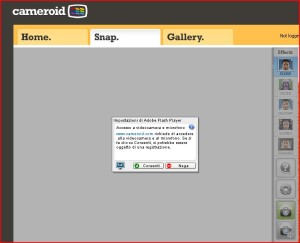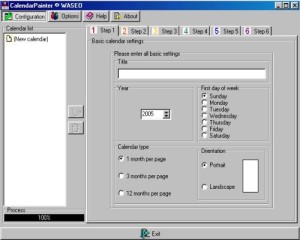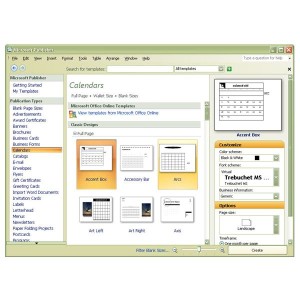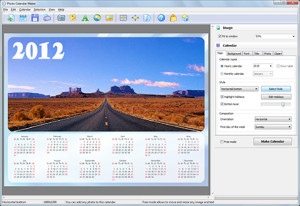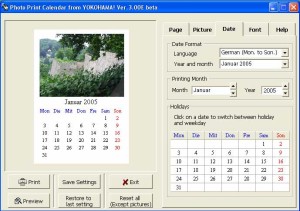Oggi proponiamo un elenco dei social network italiani e stranieri più famosi e più utilizzati in questo momento.
Facebook – Con oltre 1 miliardo di profili attivi è il social network più grande al mondo. Nato nel 2004, è aperto a utenti di ogni età e sesso.
Twitter – Vanta oltre 500 milioni di utenti e risulta essere il social network di microblogging più conosciuto al mondo. Nato nel 2006, è aperto a tutti.
Google + -Risulta essere il più giovane dei tre top social network, essendo stato creato nel 2011, ma vanta già 500 milioni di utenti provenienti da tutto il mondo.
Qzone – Probabilmente sconosciuto nel mondo occidentale, conta ben 480 milioni di utenti e risulta essere il più grande social network cinese. Simile come idea a un Facebook cinese, tratta di tematiche generali e non prevede limiti di età o sesso.
Sina Weibo – Si tratta di un sito di microblogging che potremmo definire il Twitter cinese. Fondato nel 2009 conta 300 milioni di account attivi.
Spring.me – In precedenza conosciuto come Formspring, è un social network americano di domande e risposte fondato nel 2009 che conta 290 milioni di account.
Habbo – In passato conosciuto come Habbo Hotel, è una chat bidirezionale per giovani e giovanissimi che simula un hotel e la vita nello stesso degli utenti rappresentati da un avatar. Si tratta di un sito finlandese nato nel 2000 che conta 268 milioni di iscritti.
LinkedIn – Si tratta di un social network nato in California nel 2003, definito da alcuni come il Facebook per i professionisti, visto il taglio professionale e lavorativo della rete sociale. Al momento ha circa 200 milioni di utenti.
Renren Network – In passato Xiaonei Network, è un altro social network cinese con oltre 160 milioni di utenti.
VK – Conosciuto in precedenza come VKontakte, è un social network russo attivo dal 2006 e che conta 124 milioni di utenti.
Bebo – Sito americano, simile a Facebook, particolarmente conosciuto nel Regno Unito e in Irlanda, attivo dal 2005, conta 117 milioni di utenti.
Tagged – Si tratta di un social network americano attivo dal 2004 che permette di fare amicizie e conoscere persone a livello globale, è particolarmente conosciuto per i suoi giochi e la possibilità di mandare regali virtuali agli altri utenti. Conta oltre 100 milioni di utenti
A pari merito con Tagged, quanto a numero di iscritti, troviamo Orkut. Attivo dal 2004 è particolarmente diffuso in India e in Brasile.
Netlog – In precedenza Facebox e Bingbox, è un social network belga che possiede 95 milioni di iscritti. Creato nel 2003, è particolarmente diffuso in Europa, Turchia, Arabia e Quebec.
Friendster – Con 90 milioni di iscritti e attivo dal 2002, è un social network particolarmente noto nel sud est asiatico. Con sede in Malesia, ha come tema principale il mondo dei giochi e videogiochi.
Anche Hi5 è un social network americano dedicato a giochi e videogiochi ma possiede anche molte funzionalità dei social network tradizionali. Risulta essere attivo dal 2003 e conta 80 milioni di utenti.
Per gli amanti del cinema e dei film in genere, Flixster è il social network adatto. Attivo dal 2007, conta 63 milioni di clienti.
Social network per studenti e lavoratori, Classmates.com è un sito americano nato nel 1995 con lo scopo di mettere in contatto compagni di classe, ha 50 milioni di iscritti.
Sonico è un social network che si è diffuso nell’america latina che è stato fondato nel 2007 e dichiara 50 milioni di iscritti.
Plaxo è una sito piuttosto particolare, si tratta di una rubrica di contatti fondata nel 2002 e con lo stesso numero di iscritti di Sonico e Classmates.
Douban.com è un social network di recensioni dedicato a film, libri, musica, eventi e attività. Si tratta di un sito cinese attivo dal 2005 e che vanta qualcosa come 47 milioni di partecipanti.
Altro sito russo è Odnoklassniki, sviluppato nel 2006 per mantenere in contatto compagni di classe e amici. Conta 47 milioni di utenti.
Viadeo, diffuso anche in Italia, è un social network professionale che possiede 35 milioni di account.
Flickr è un social network dedicato al mondo della fotografia e permette di interagire caricando e commentando foto. Lanciato nel 2004, oggi ha 32 milioni di utenti.
WeeWorld è un social network popolato da avatar pensato per giovani dai 12 ai 20 anni. Possiede 30 milioni di account e risulta essere stato fondato nel 2003.
Terminiamo questo tour tra i social network più in voga con Last.fm, un social network dedicato al mondo della musica che fondato nel 2002 vanta 30 milioni di clienti.